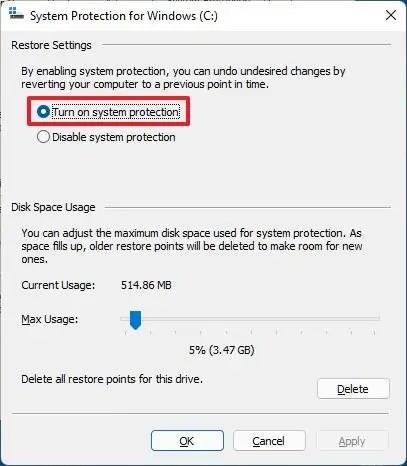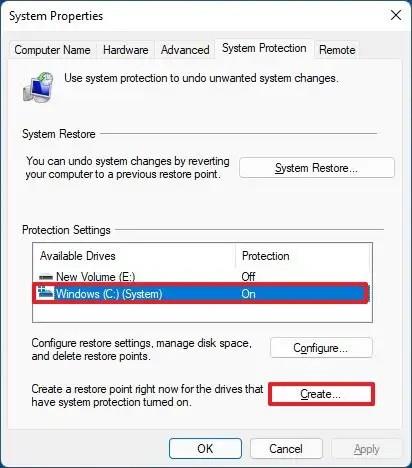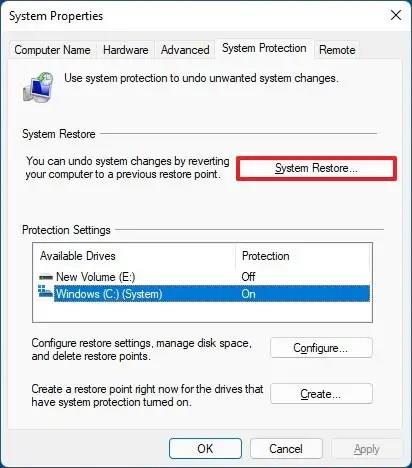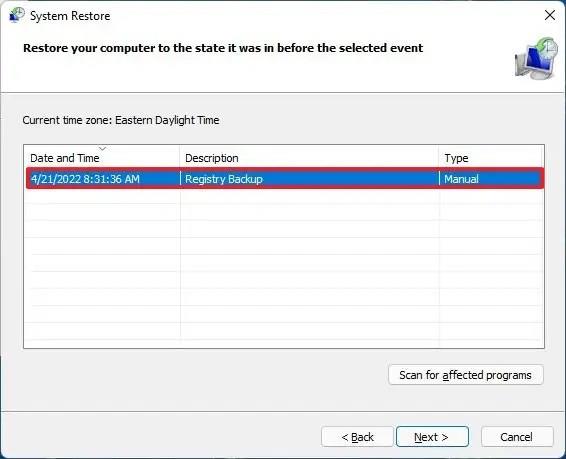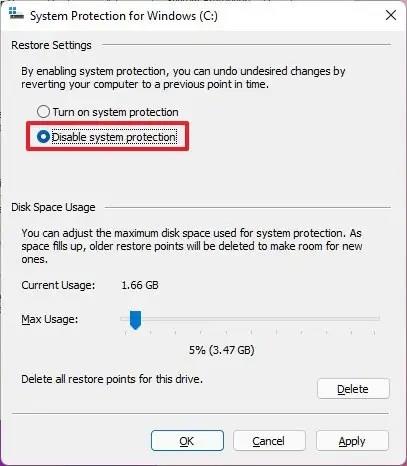Pemulihan Sistem ialah ciri yang tersedia pada Windows 11 yang membolehkan anda membuat salinan keadaan sistem sebagai "titik pemulihan." Apabila ciri didayakan, ia secara automatik mencipta titik pemulihan apabila ia mengesan perubahan sistem, seperti memasang kemas kini atau pemacu baharu. Walau bagaimanapun, anda sentiasa boleh membuat salinan keadaan kerja komputer anda secara manual.
Sekiranya sesuatu berlaku, anda boleh menggunakan Pemulihan Sistem untuk memulihkan Windows 11 kepada keadaan berfungsi dengan baik dengan menggunakan salah satu titik pemulihan yang tersedia. Anda boleh memikirkan ciri ini sebagai pilihan untuk membuat asal perubahan sistem. Selain itu, apabila menggunakan ciri ini, fail anda tidak akan terjejas.
Dalam panduan ini , anda akan mempelajari langkah-langkah untuk mencipta dan memulihkan titik pemulihan untuk menyelesaikan masalah pada Windows 11.
Cipta titik pemulihan pada Windows 11
Untuk membuat titik pemulihan pada Windows 11, gunakan langkah ini:
-
Buka Mula .
-
Cari Buat titik pemulihan dan klik hasil teratas untuk membuka apl.
-
Di bawah bahagian "Tetapan Perlindungan", pilih pemacu sistem (C) dan klik butang Konfigurasi .

-
Pilih pilihan Hidupkan perlindungan sistem .
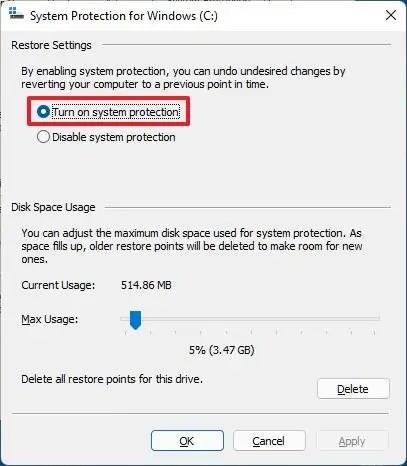
-
Klik butang Guna .
-
Klik butang OK .
-
Klik butang Cipta .
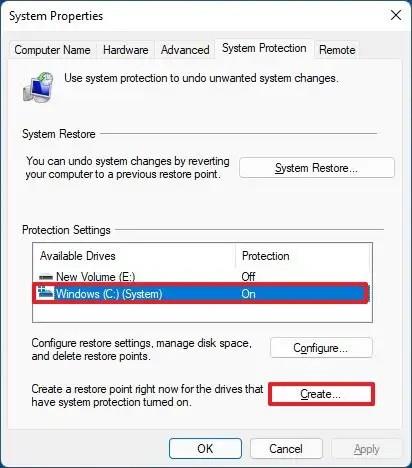
-
Sahkan nama untuk titik pemulihan Windows 11.
-
Klik butang Cipta .
-
Klik butang Tutup .
Setelah anda melengkapkan langkah, sistem akan mencipta titik pemulihan yang merangkumi fail sistem, aplikasi yang dipasang, tetapan sistem dan sandaran Pendaftaran.
Selesaikan masalah Windows 11 dengan titik pemulihan
Pemulihan Sistem menawarkan cara yang berbeza untuk memulihkan Windows 11. Jika anda mempunyai akses kepada desktop, anda boleh menggunakan titik pemulihan untuk memulihkan sistem kepada keadaan berfungsi sebelumnya. Jika anda tidak mempunyai akses kepada desktop, anda boleh menggunakan alat pemulihan dalam tetapan Safe Mode atau Advanced Startup.
Anda boleh menggunakan langkah ini untuk memulakan komputer anda dalam Mod Selamat dan kemudian teruskan dengan langkah di bawah. Jika anda tidak boleh memulakan peranti, gunakan arahan ini untuk mengakses persekitaran permulaan Lanjutan . Kemudian pergi ke Selesaikan Masalah > Pilihan Lanjutan > Pemulihan Sistem , dan teruskan dengan langkah No. 4 di bawah.
Untuk memulihkan Windows 11 dengan titik pemulihan, gunakan langkah berikut:
-
Buka Mula .
-
Cari Buat titik pemulihan dan klik hasil teratas untuk membuka apl.
-
Klik butang Pemulihan Sistem .
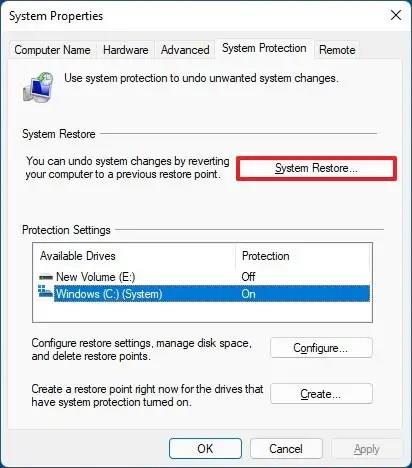
-
Klik butang Seterusnya .
-
Pilih titik pemulihan untuk memulihkan Windows 11.
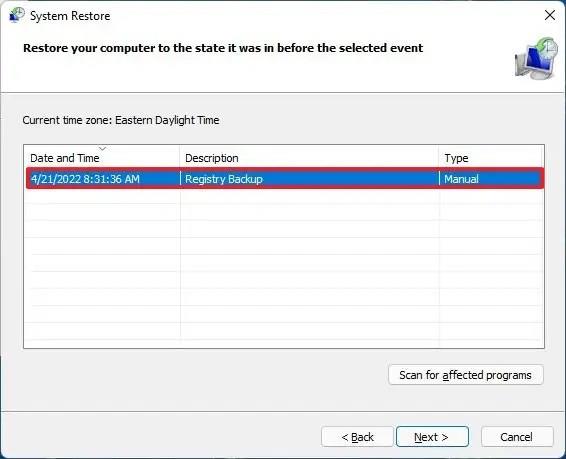
-
Klik butang Seterusnya .
-
Klik butang Selesai .
Selepas anda melengkapkan langkah-langkah, komputer mungkin memerlukan mulakan semula untuk menyelesaikan pemulihan Windows 11.
Bahagian pemulihan boleh mengambil masa yang lama apabila menggunakan Pemulihan Sistem, dan ia bergantung pada konfigurasi sistem.
Lumpuhkan Pemulihan Sistem pada Windows 11
Untuk melumpuhkan Pemulihan Sistem pada Windows 11, gunakan langkah ini:
-
Buka Mula .
-
Cari Buat titik pemulihan dan klik hasil teratas untuk membuka apl.
-
Di bawah bahagian "Tetapan Perlindungan", pilih pemacu sistem (C) dan klik butang Konfigurasi .

-
Pilih pilihan Lumpuhkan perlindungan sistem untuk melumpuhkan Pemulihan Sistem pada Windows 11.
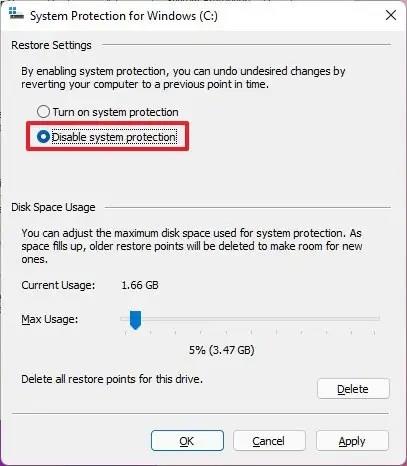
-
Klik butang Guna .
-
Klik butang OK .
-
Klik butang Ya .
- Klik butang OK sekali lagi.
Sebaik sahaja anda melengkapkan langkah, Windows 11 akan melumpuhkan ciri Pemulihan Sistem.